# 添加矢量瓦片数据
# 裁剪矢量瓦片的具体步骤
PS:裁剪矢量瓦片时,地图坐标系必须为“Web墨卡托_WGS1984”,否则无法裁剪。
将标放在“地图文档”上右键点击“添加地图”
在工具栏依次点"工具"-"投影变换"-“批量投影”,出现批量投影窗口,在此窗口中选择“添加”图标,如下图所示。
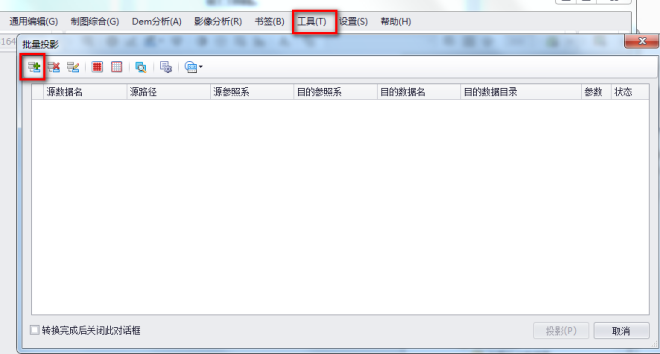
在弹出“打开文件”窗口中,点击“MapGISLocal”选择已导入的附加数据库,此处以Templates文件为例。
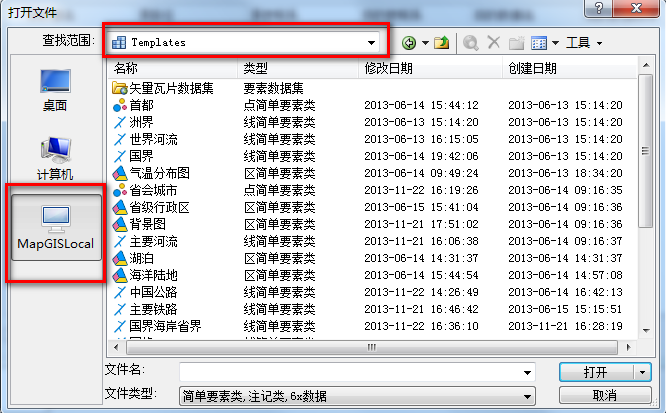
在投影之前将所有图层放在一个独立的文件里,创建一个文件命名“矢量瓦片数据集”。双击“矢量瓦片数据集”,全选所有图层,点击文件名右侧的“打开”。
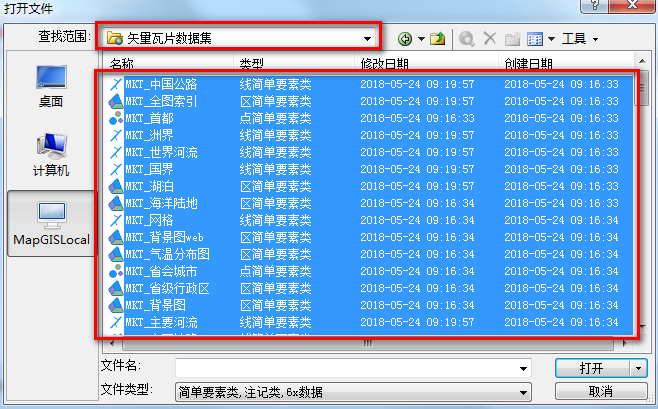
在弹出的“批量投影”窗口点击红色图标即“全选”,再点“修改”图标,在弹出的“修改数据”窗口中,填写“统改目的数据名称”下“统改前缀”,默认给出“F_”,修改此前缀名,接着填写“统改目的参考系”下“统改参考系”,
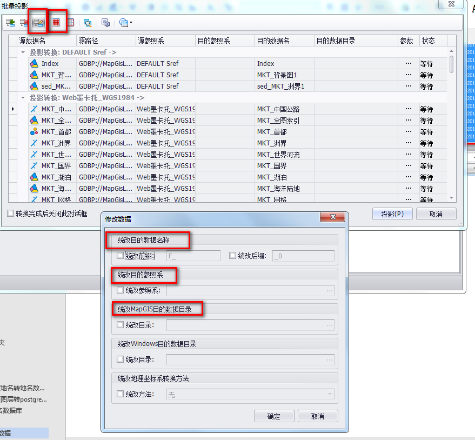
在弹出的“选择空间参照系”窗口中,依次双击“预定义”-“Web墨卡托投影”-“Web墨卡托_WGS1984”,最后点击"确定"。
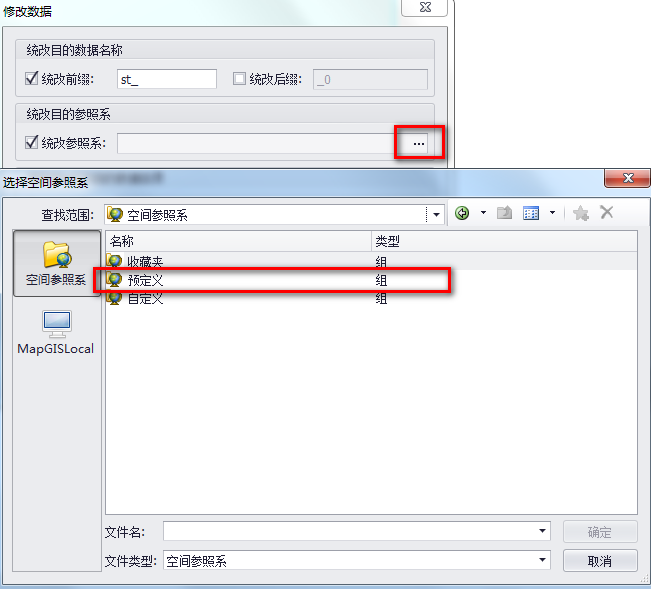
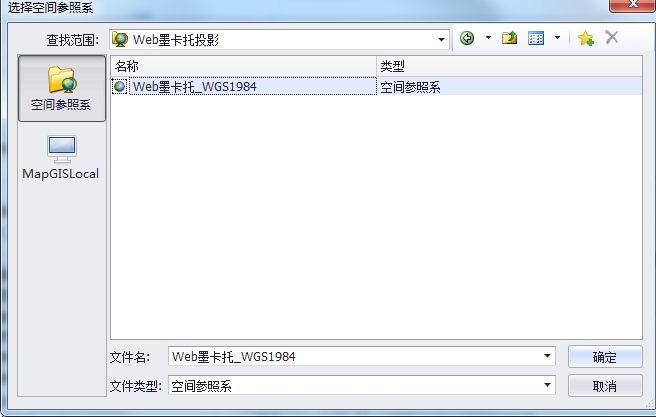
然后填写“统改MapGIS目的数据目录”下“统改目录”,在弹出的窗口中填写文件夹名称,填写好这三项之后,点击"确定"。
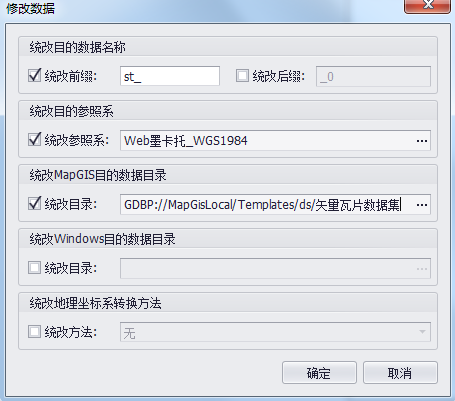
在“批量投影”窗口,最下面点击“投影”
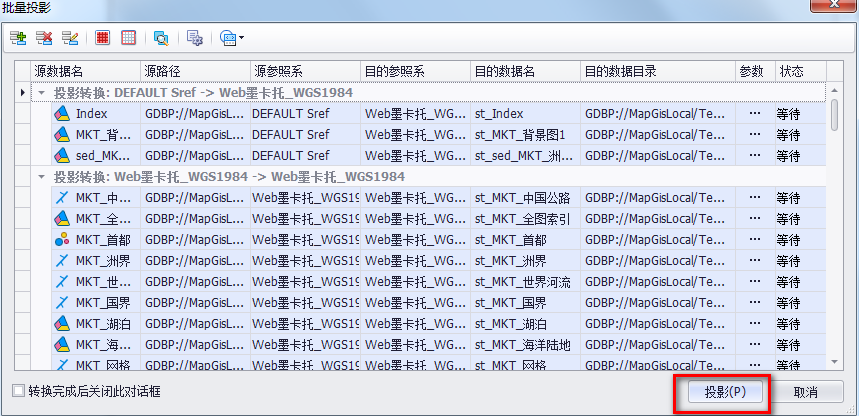
弹出“转换进度”窗口,转换项目全部转换成功后点击"完成"。
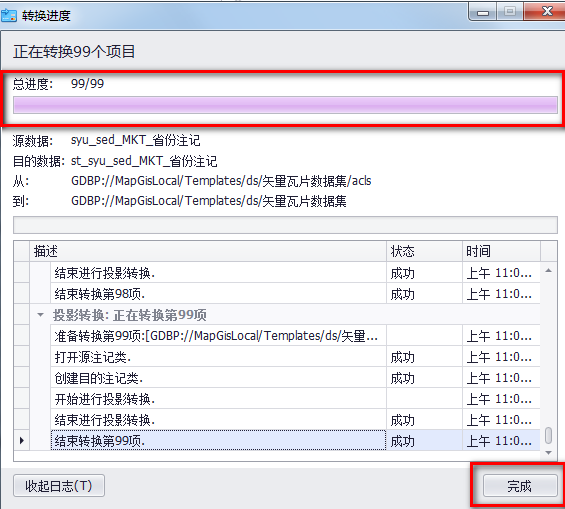
在GDBCatalog数据空间中,将已转换的所有图层拖拽到左侧工作空间的新地图下面。
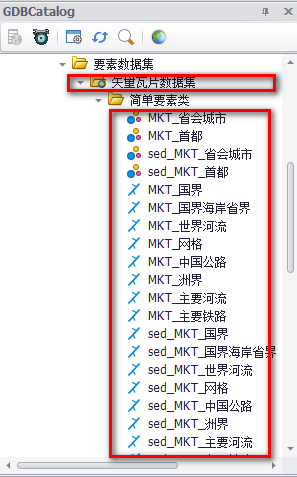
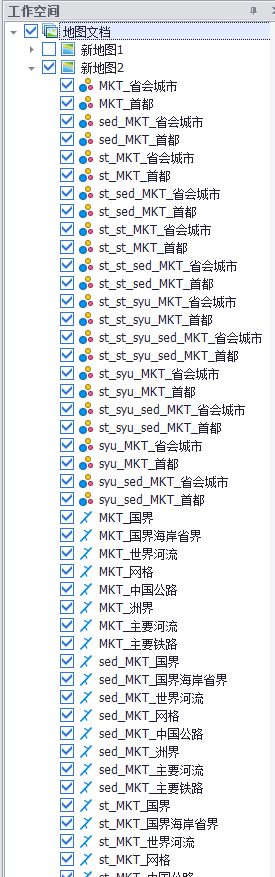
打开瓦片工具条点击“矢量瓦片裁剪”,弹出“创建矢量瓦片”窗口,在“输出瓦片索引区要素类”下的点击选择按钮。
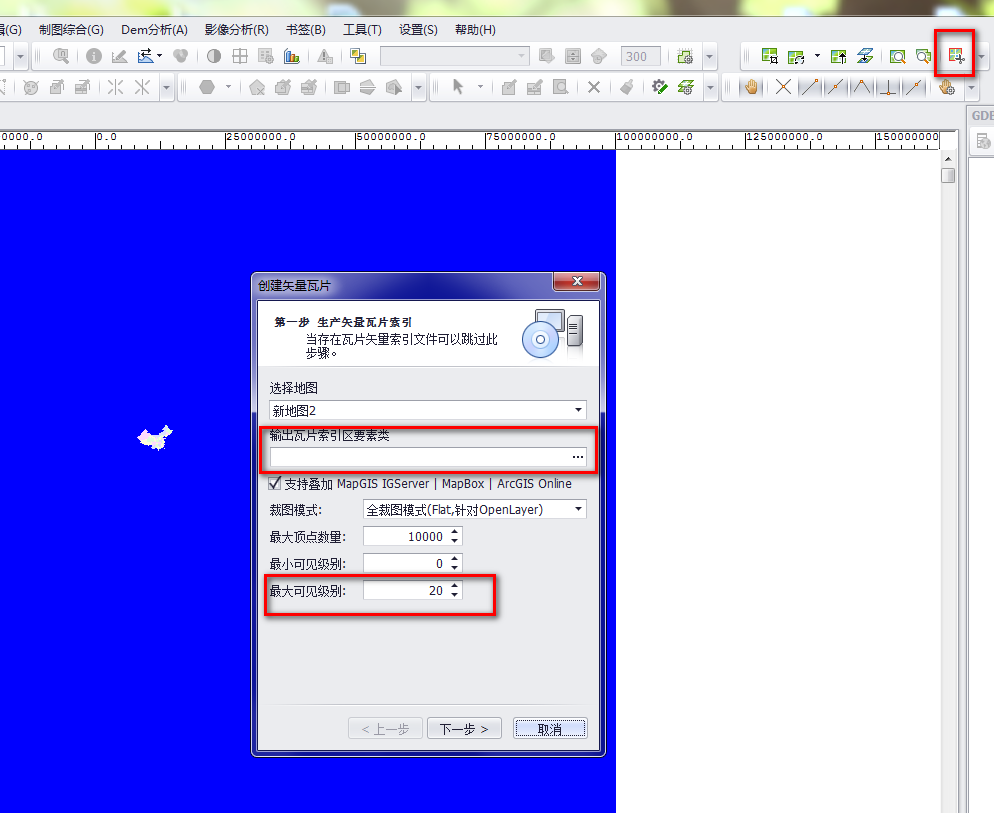
弹出“保存文件”窗口中,填写文件名,并保存。即将所有图层保存在一个文件里。
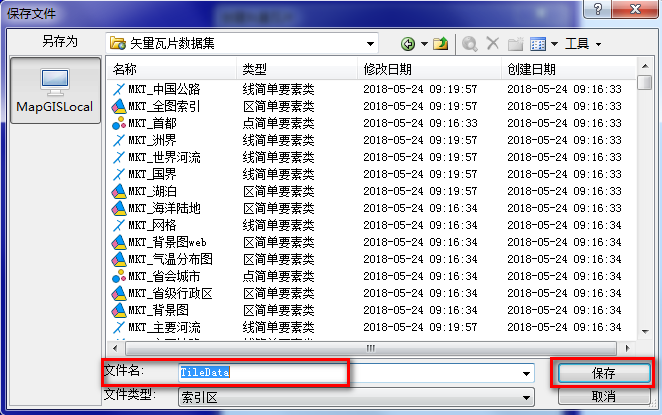
接着在“创建矢量瓦片”窗口中,选择最大可见级别,注意由于是所有图层的整张图,建议选择级别范围较小一点,一般在4-7左右。填写好之后点击"下一步",进行矢量瓦片的创建。
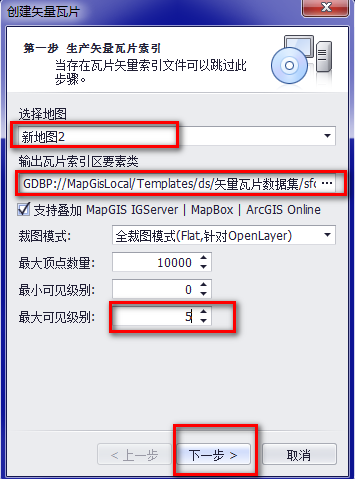
第二步在弹出的“创建矢量瓦片”窗口下,填写输出文件,弹出“保存瓦片”选择MongoDB格式,(最后保存的矢量瓦片将在“MapGisDataStore”界面中的数据类型为瓦片缓存存储下的数据目录可以看到),接着填写“数据库名”,此处填写的数据库名最后可在“MapGisDataStore”界面中的数据类型为瓦片缓存存储下的数据目录中,因此记住此名称。最后点击"确定"。
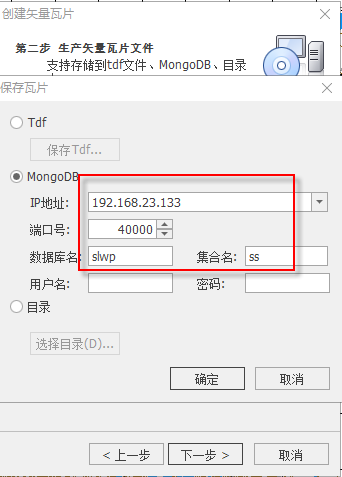
接着填写“输出配图文件”,点击选择按钮,弹出“保存文件”窗口,选择保存文件的位置,填写“文件名”并保存。
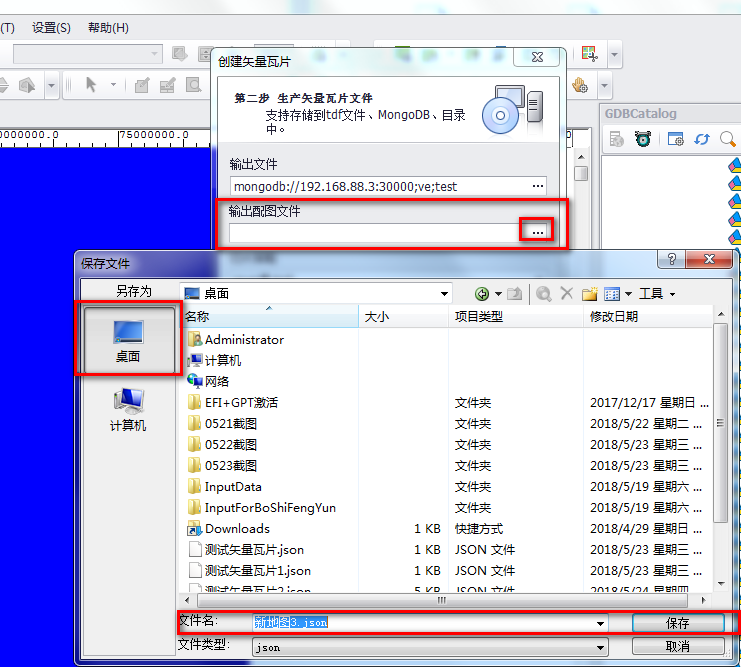
填写好之后,点击"运行"
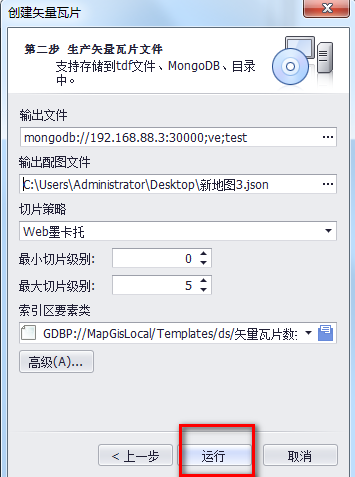
矢量瓦片生成过程中
裁剪成功后
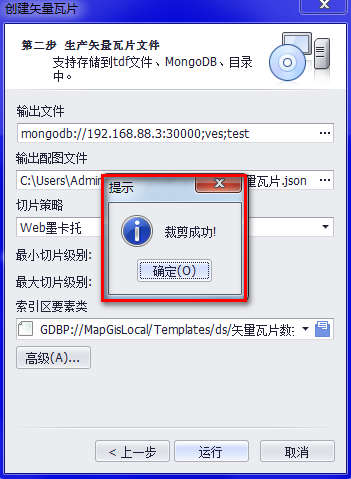
# 查看裁剪的矢量瓦片
打开MapGIS DataStore界面,在左侧“瓦片缓存存储”下点击“数据目录”,在右侧数据类型查看裁剪的矢量瓦片。
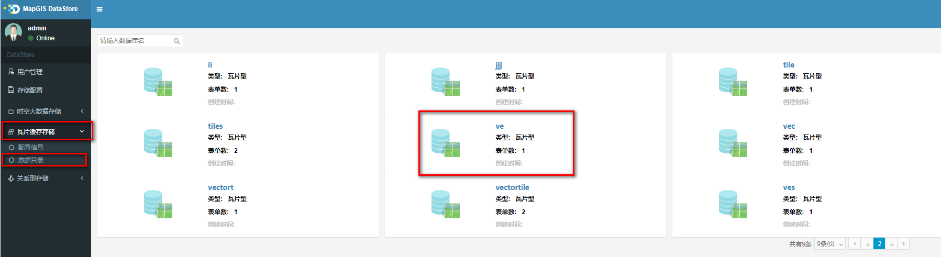
根据保存的MongoDB的数据库名进行查找到的瓦片信息如下图
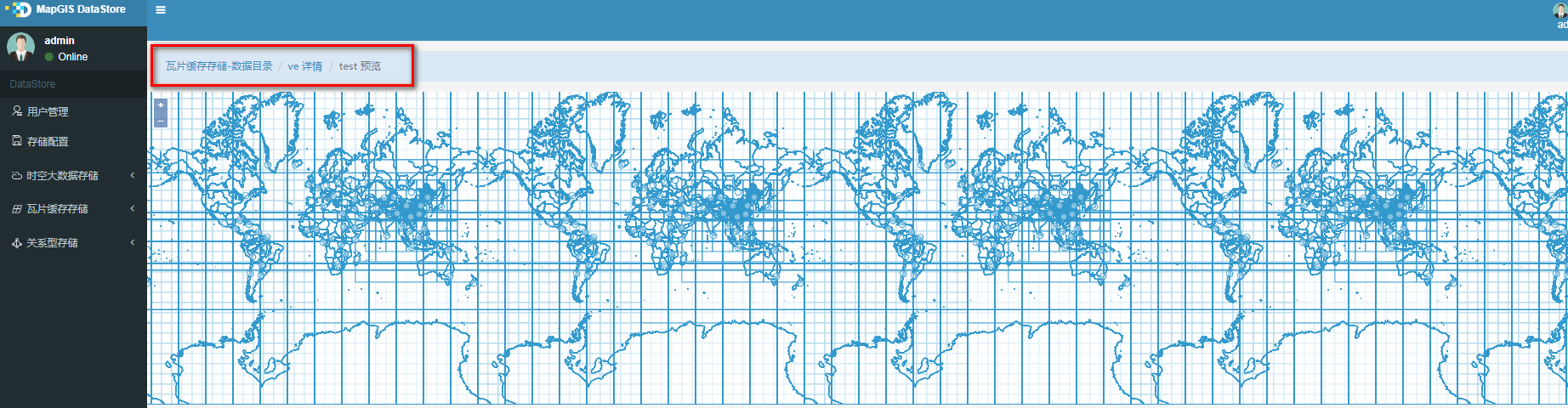
← 添加瓦片数据 Thingsboard →